Cele mai bune 5 remedieri pentru notele vocale care nu înregistrează audio pe iPhone
Miscellanea / / April 04, 2023
The Aplicația Memo vocale pe iPhone poate înregistra fișiere audio în formate comprimate și fără pierderi. Poti de asemenea reduce zgomotul de fundal în timp ce înregistrați conversații într-un loc public sau unde zgomotul ambiental este ridicat. Puteți modifica asta după ce ați înregistrat totul. Dar ce se întâmplă dacă aplicația Voice Memos nu înregistrează audio pe iPhone-ul tău?

Uneori, aplicația Voice Memo vă poate cauza probleme și poate opri înregistrarea corectă a fișierelor audio. Dacă întâmpinați probleme pe iPhone, iată cele mai bune modalități de a remedia notele vocale care nu se înregistrează pe iPhone.
1. Verificați stocarea internă
Înainte de a începe depanarea, verificați situația stocării interne pe iPhone. Dacă intenționați să înregistrați și să stocați multe fișiere audio, va trebui să aveți suficient spațiu de stocare intern. Consultați ghidul nostru despre eliberând spațiu de stocare pe iPhone fără a șterge aplicații. După aceea, verificați situația stocării interne pe iPhone-ul dvs. cu acești pași.
Pasul 1: Deschide Setări pe iPhone.

Pasul 2: Derulați în jos și atingeți General.

Pasul 3: Derulați în jos și atingeți pe iPhone Storage.

Veți putea vedea detaliile de stocare pentru iPhone-ul dvs. în partea de sus. De asemenea, puteți activa Funcția „Descărcați aplicațiile neutilizate”. pentru a face iPhone-ul să descarce automat aplicațiile neutilizate.
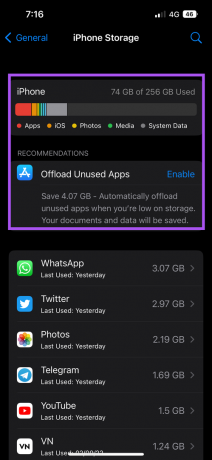
Dacă doriți să eliminați manual o aplicație, selectați-o și apăsați pe Ștergeți aplicația.
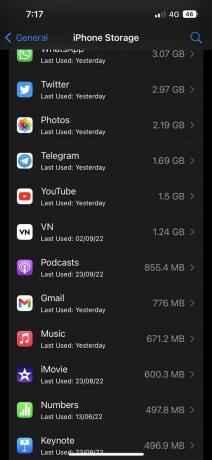

Sfat bonus – Folosiți iCloud pentru a stoca note vocale
Puteți să faceți o copie de rezervă și să vă salvați înregistrările audio în iCloud în loc să le lăsați să umfle spațiul de stocare al iPhone-ului. Iată cum să o faci.
Pasul 1: Deschide Setări pe iPhone.

Pasul 2: Atingeți numele profilului dvs. în partea de sus.

Pasul 3: Atingeți iCloud.

Pasul 4: Sub „Aplicații care folosesc iCloud”, atingeți Afișați tot.

Pasul 5: Derulați în jos și atingeți comutatorul de lângă Note vocale pentru a o sincroniza cu iCloud.

2. Forțați oprirea și reporniți notele vocale
Acest lucru este util pentru a rezolva multe probleme legate de aplicații de pe iPhone. Dacă aplicația Memo vocale a rulat în fundal, vă sugerăm să închideți forțat și să o relansați pe iPhone.
Pasul 1: Pe ecranul de pornire al iPhone-ului, glisați în sus și țineți apăsat pentru a dezvălui cardurile aplicațiilor care rulează în fundal.
Pasul 2: Căutați aplicația Memo vocale și glisați în sus pentru a opri rularea acesteia în fundal.

Pasul 3: Redeschideți notele vocale și încercați să vă înregistrați audio.

3. Activați reîmprospătarea aplicației în fundal
Va trebui să activați Actualizarea aplicației în fundal pentru aplicația Memo vocale de pe iPhone. Așadar, va trebui să verificați dacă Actualizarea aplicației în fundal este activată. Iată cum să o faci.
Pasul 1: Deschide Setări pe iPhone.

Pasul 2: Derulați în jos și atingeți Note vocale.

Pasul 3: Verificați dacă Actualizarea aplicației în fundal este activată. Dacă nu, atingeți comutatorul pentru a-l activa.

Pasul 4: Închideți aplicația Setări și deschideți Note vocale pentru a verifica dacă problema este rezolvată.

4. Resetează toate setările
Apoi, puteți încerca să resetați toate setările de pe iPhone pentru a vedea dacă aplicația Voice Memos începe să funcționeze. Această metodă va restabili toate setările implicite pentru iPhone. Nu trebuie să vă faceți griji cu privire la pierderea datelor.
Pasul 1: Deschide Setări pe iPhone.

Pasul 2: Derulați în jos și atingeți General.

Pasul 3: Derulați în jos în jos și selectați Transfer sau Resetare iPhone.

Pasul 4: Atingeți Resetare în partea de jos.

Pasul 5: Selectați Resetare toate setările.
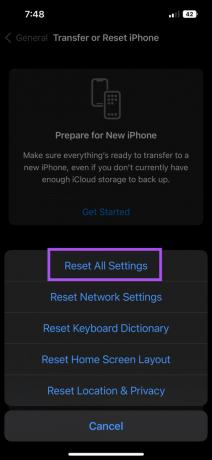
Pasul 6: Introduceți parola iPhone-ului dvs.
Pasul 7: Atingeți Resetare toate setările pentru a vă confirma alegerea.

Pasul 8: Odată ce resetarea iPhone-ului este completă, verificați dacă problema este rezolvată.

5. Actualizați iOS
Ultima soluție pentru a remedia această problemă este versiunea iOS de pe iPhone pentru a elimina eventualele probleme. De asemenea, acest lucru vă va permite să instalați sau să actualizați la cea mai recentă versiune a aplicației Voice Memos și să vă bucurați de noi funcții.
Pasul 1: Deschide Setări pe iPhone.

Pasul 2: Derulați în jos și atingeți General.

Pasul 3: Atingeți Actualizare software.

Pasul 4: Dacă există o actualizare disponibilă, descărcați-o și instalați-o.
Pasul 5: Deschideți aplicația Voice Memos după instalarea iOS pentru a verifica dacă problema este rezolvată.

Înregistrați audio pe iPhone
Aplicația Voice Memos vă permite să înregistrați audio pe iPhone și să îl partajați folosind AirDrop, WhatsApp, Telegram și multe altele. Dacă acesta este scopul dvs. principal, verificați lista noastră cele mai bune aplicații de înregistrare audio pentru iPhone.
Ultima actualizare pe 20 octombrie 2022
Articolul de mai sus poate conține link-uri afiliate care ajută la sprijinirea Guiding Tech. Cu toate acestea, nu afectează integritatea noastră editorială. Conținutul rămâne imparțial și autentic.
Compus de
Paurush Chaudhary
Demistificarea lumii tehnologiei în cel mai simplu mod și rezolvarea problemelor de zi cu zi legate de smartphone-uri, laptopuri, televizoare și platforme de streaming de conținut.



